- 公開日:
iPhoneのブルーライトをオフにする方法
iPhoneから発せられる青い光を減らすまたはオフにするには、「Night Shift(ナイトシフト)」機能を使用できます。
Night Shiftはディスプレイの色が自動的にカラースペクトラムの暖色系に調整し、低光量の環境下で目の負担を軽減します。これにより、夜間に露出する青い光を減らし、良い睡眠を促進することが期待できます。設定方法は以下のとおりです。
Night Shiftを有効にする
設定を開く
ホーム画面で設定アプリをタップします。

画面表示と明るさ
下にスクロールして「画面表示と明るさ」を選択します。
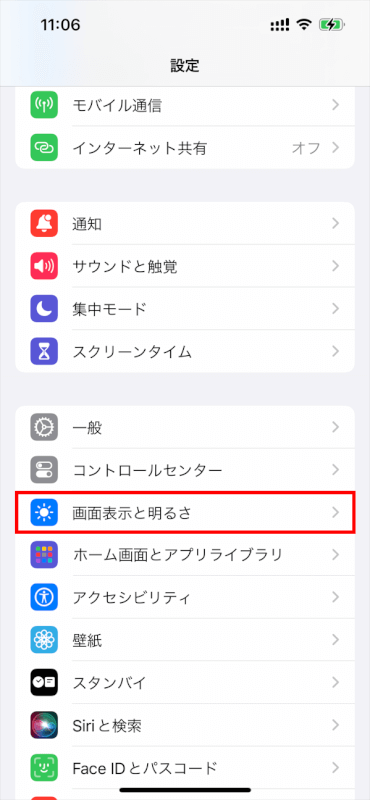
Night Shift
「Night Shift」をタップします。
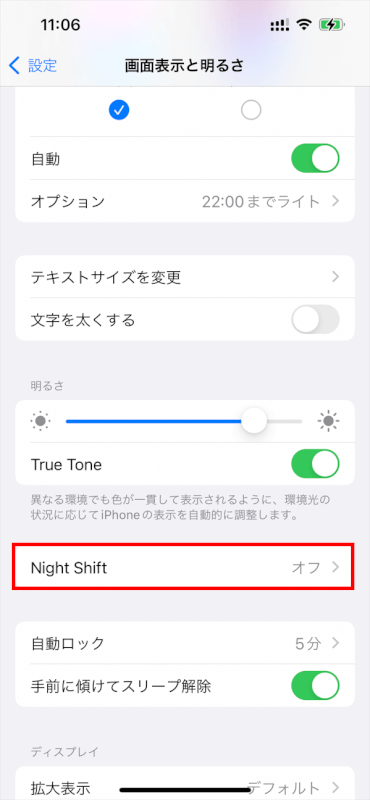
時間設定
「時間設定」スイッチをオンに切り替えます。これにより、Night Shiftが自動的にオンおよびオフになる時間を設定できます。
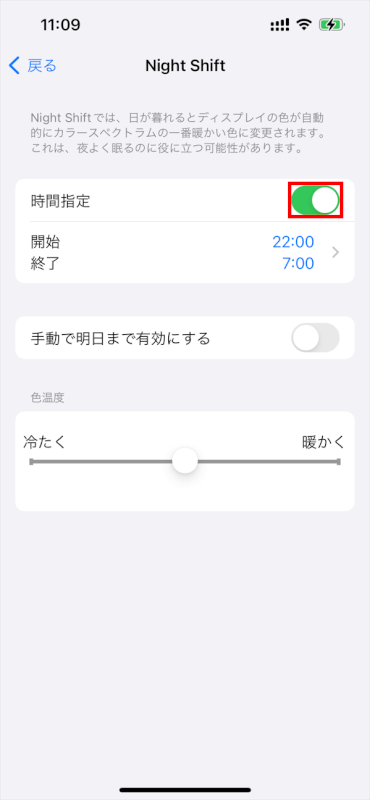
たとえば、「日の入から日の出まで」を選択すると、位置情報を使用して自動で時間を設定します。
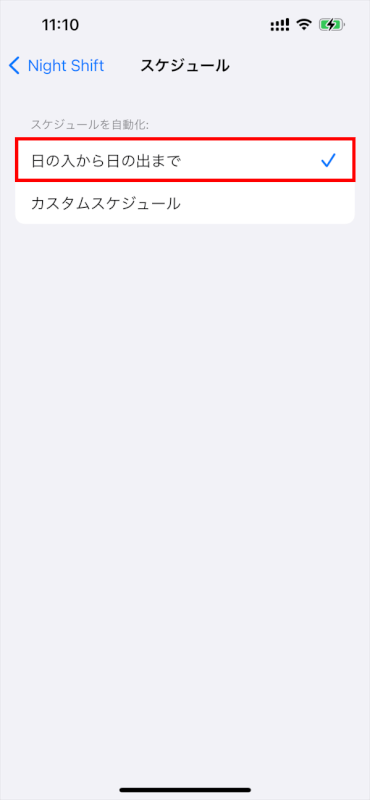
または、カスタムでスケジュールを設定することもできます。
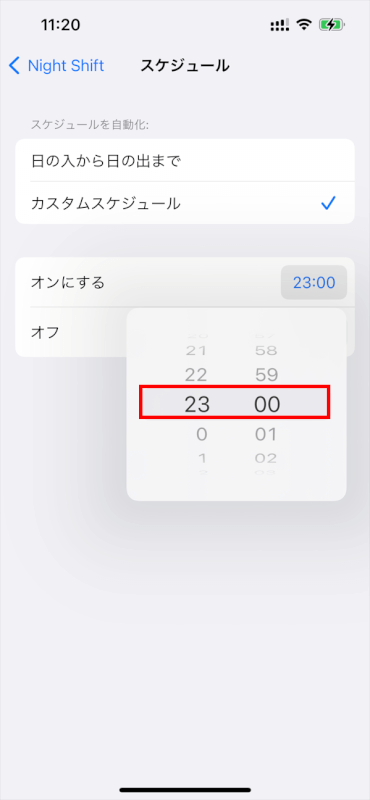
手動で明日まで有効にする
Night Shiftをオンにしたいが、一晩だけの場合は、「手動で明日まで有効にする」をタップします。

Night Shiftは、翌日のスケジュールされているオフ時間になるまで、またはコントロールセンターから手動でオフにするまで、有効のままです。
色温度を調整する
Night Shiftが有効なときのディスプレイの色温度を、「色温度」のスライダーを使用して「暖かく」または「冷たく」にドラッグすることで調整できます。
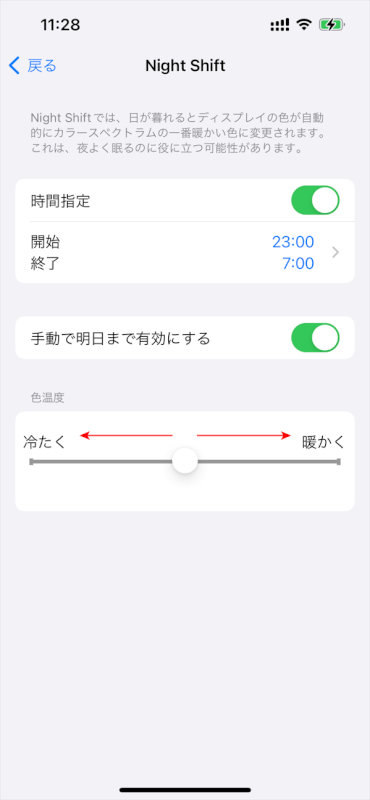
暖色系の表示は青い光を少なく放出します。
コントロールセンターからのクイックアクセス
Night Shiftを素早くオンまたはオフにするには
画面の右上隅から下にスワイプ(またはホームボタン付きのモデルでは下から上にスワイプ)してコントロールセンターにアクセスします。
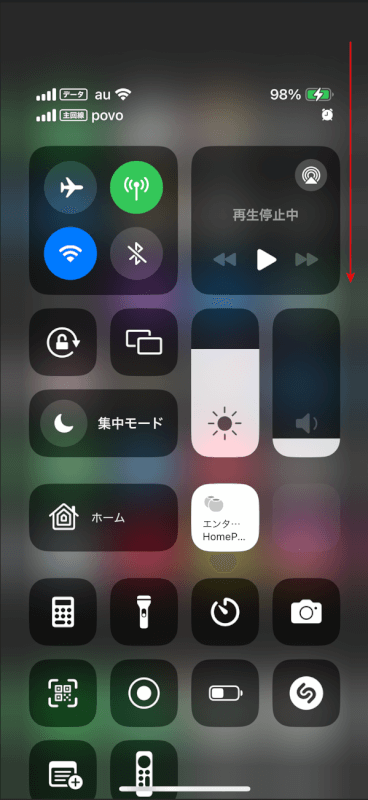
明るさのコントロールを長押しします。
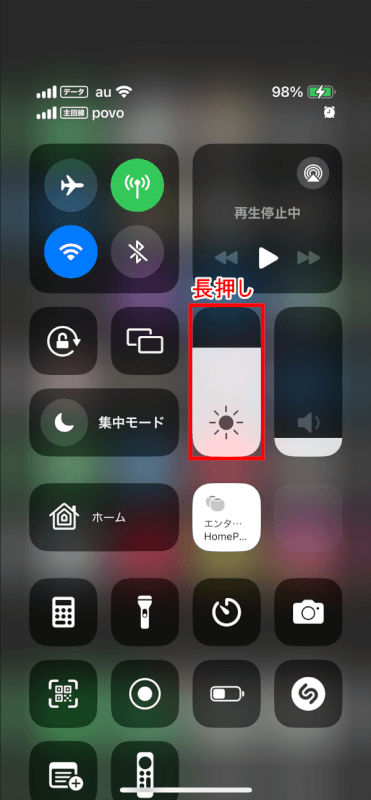
Night Shiftアイコン(太陽の中に三日月のように見えるアイコン)をタップしてオンまたはオフにします。
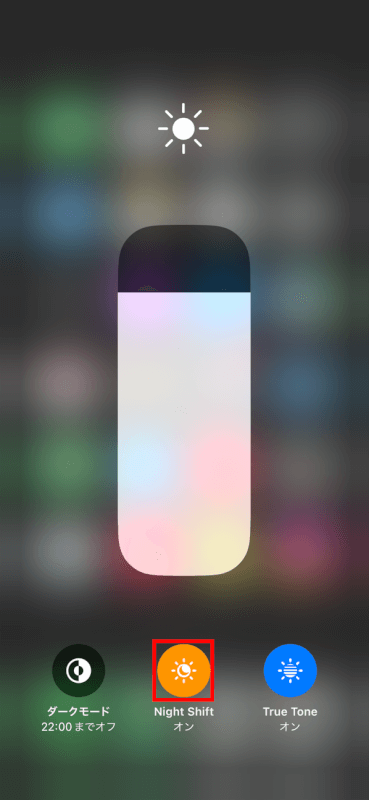
さいごに
Night Shiftを使用すると、画面が黄色く見えることがありますが、これは青い光を減らす結果です。
この調整は、低光量によって目の負担を最小限に抑え、就寝前の青い光の露出を制限するため、睡眠の質を改善するのに役立つかもしれません。
問題は解決できましたか?
記事を読んでも問題が解決できなかった場合は、無料でAIに質問することができます。回答の精度は高めなので試してみましょう。
- 質問例1
- PDFを結合する方法を教えて
- 質問例2
- iLovePDFでできることを教えて

コメント
この記事へのコメントをお寄せ下さい。